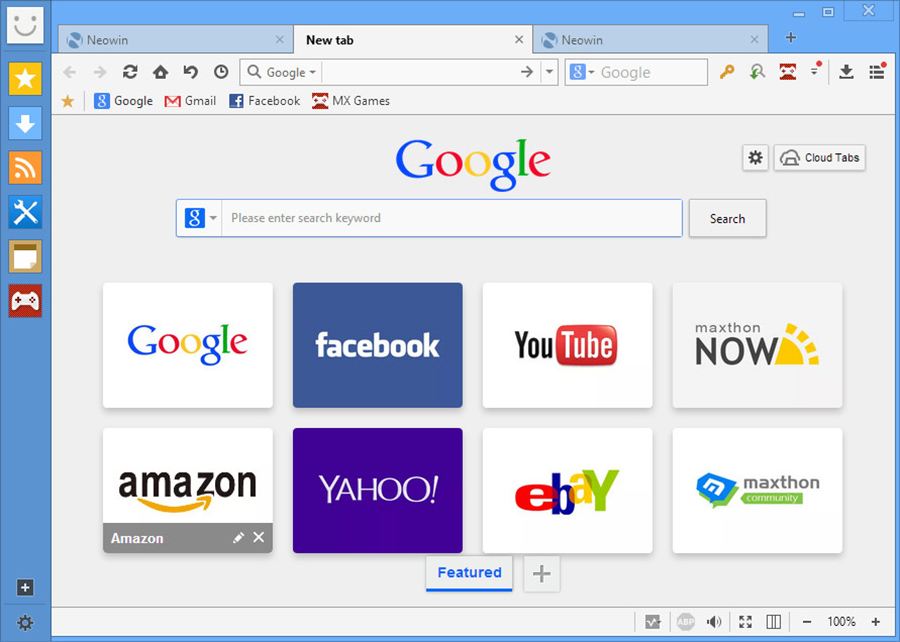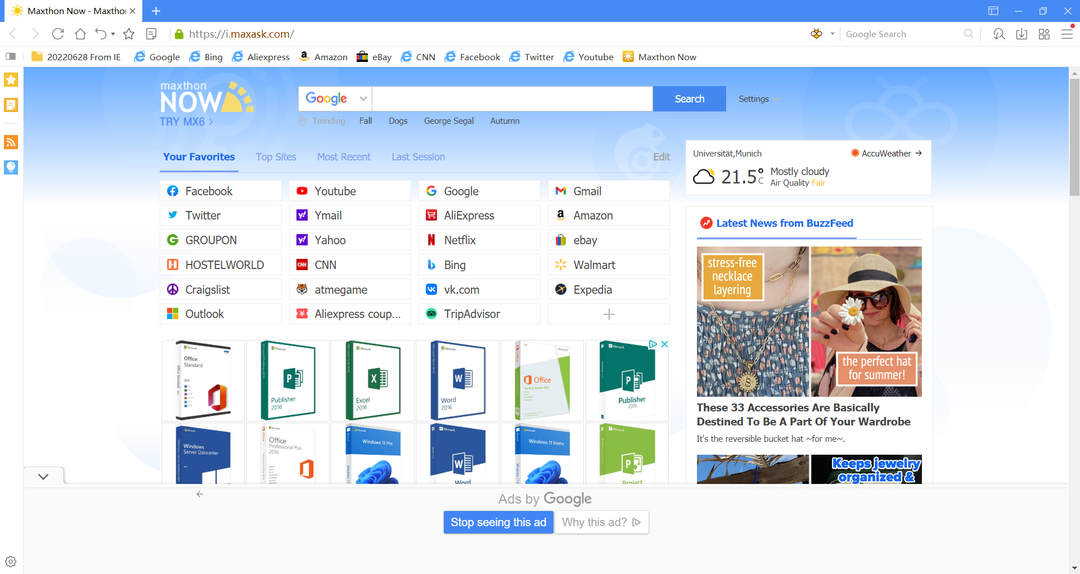Додатки сторонніх розробників часто спричиняють цю проблему
- Введіть пошуковий термін, який застряг на екрані через сторонній пошуковий інструмент або панель.
- Перезапуск Windows у безпечному режимі вирішить помилки запуску, які викликають проблему.
- Щоб вирішити проблему, видаліть інструменти пошуку сторонніх розробників на комп’ютері.

Пошуковий термін - це слово або група слів, які користувач Інтернету вводить у вікні пошуку будь-якої пошукової системи. Однак іноді це може призвести до проблем, через що введений пошуковий термін застряє на екрані.
Ще одна проблема, з якою ви можете зіткнутися під час перегляду веб-сторінок Пошук Google не працює у Firefox на вашому комп'ютері.
Чому вікно введення терміну пошуку застрягло на екрані?
Поле для введення пошукового терміна зависає на екрані з багатьох причин. Поширеним є втручання інших інструментів пошуку. Коли у вас є третя особа інструмент пошуку або панель запущений на вашому комп’ютері, він може заважати тому, який ви використовуєте.
Багато інших факторів можуть бути відповідальними за те, що поле пошукового терміну застрягло на екрані. Деякі з них:
Як ми тестуємо, перевіряємо та оцінюємо?
Протягом останніх 6 місяців ми працювали над створенням нової системи перегляду того, як ми створюємо контент. Використовуючи його, ми згодом переробили більшість наших статей, щоб надати фактичні практичні знання про створені нами посібники.
Більш детально ви можете прочитати як ми тестуємо, переглядаємо та оцінюємо в WindowsReport.
- Програми, встановлені на комп’ютері – Деякі програми, такі як Web bar, зазвичай встановлюються на вашому комп’ютері разом з іншими програмами з Інтернету. Вони можуть спричинити проблеми з пошуковими діями у вашому інструменті пошуку.
- Застарілий браузер – Часто виникають проблеми з браузером, якщо він не оновлюється. Отже, поле пошукового терміну може застрягти на екрані, якщо ви його не оновите.
Вищезазначені причини — це лише деякі з багатьох причин, які можуть спричинити проблему. На щастя, у нас є деякі виправлення, які допоможуть вам вирішити проблему та відновити роботу поля пошукових термінів.
Як виправити вікно введення терміну пошуку, якщо воно застрягло на екрані?
Перш ніж продовжувати будь-які виправлення, спробуйте наступне:
- Вимкніть фонові програми працює на вашому комп’ютері.
- Виправити перевантаження мережі на вашому ПК.
- Перезапустіть пристрій і перевірте, чи проблема не зникає.
Скористайтеся наведеними нижче рішеннями, якщо ви не можете вирішити проблему.
1. Перезавантажте ПК у безпечному режимі
- На екрані входу натисніть Shift клавішу, утримуючи потужність кнопку.
- Натисніть зміна клавіша для підказки Розширені параметри відновлення сторінки.
- Натисніть на Усунення несправностей, а потім виберіть Розширені опції.

- Натисніть на Параметри запуску і виберіть Перезапустіть.

- Прес 4 до Увімкніть безпечний режим.

Windows перезавантажиться в безпечному режимі. Перезапуск Windows у безпечному режимі вирішить проблеми запуску, що впливають на пошукову систему.
- Клацніть правою кнопкою миші старт і натисніть кнопку Панель управління.
- Виберіть Програми та функції, потім натисніть на Видалення програми варіант.

- Під Видалення програми, знайдіть сторонній пошуковий інструмент або панель, клацніть на ньому правою кнопкою миші та виберіть Видалити зі спадного меню.

- Перезавантажте комп’ютер, щоб процес завершився плавно.
Видалення інших пошукових інструментів або панелей може припинити будь-які перешкоди, які вони можуть спричинити у вікні пошукового терміну.
- Opera анонсує спеціальний браузер для користувачів Qwant у Франції
- Найкращі розширення для розблокування веб-сайтів і анонімного перегляду
- Ця сторінка була заблокована Opera: як її розблокувати
3. Запустіть Windows Defender і ввімкніть захист у реальному часі
- Клацніть лівою кнопкою миші старт кнопка, вид Безпека Windows, а потім натисніть Введіть.
- Натисніть на Захист від вірусів і загроз і виберіть Параметри сканування.

- Потім виберіть Повне сканування щоб розпочати розгорнуте сканування, і натисніть кнопку Сканувати зараз кнопку.

- Перейти до Захист від вірусів і загроз і натисніть Керувати налаштуваннями.

- Потім увімкніть Захист в реальному часі параметр, щоб увімкнути антивірус Windows Defender.

Сканування Windows Defender перевірить наявність шкідливих програм і вірусів на вашому ПК, які можуть спричинити проблему. Прочитати про усунення непрацюючого захисту від вірусів і загроз Windows у Windows 10/11.
4. Оновіть свій браузер
- Запустіть браузер Chrome, натисніть на Меню у верхньому правому куті екрана та натисніть Налаштування.

- Виберіть Про Google Chrome, а потім натисніть Оновіть Google Chrome.

Chrome перевірить наявність оновлень і автоматично встановить їх, якщо вони доступні.
Оновлення веб-переглядача спрацювало для багатьох користувачів, оскільки воно допомогло виправити помилки, які впливають на веб-переглядач і його діяльність.
Зрештою, ви можете прочитати про способи позбутися панелі пошуку на верхньому екрані комп’ютера. Також перевірте.
Ви можете повідомити нам, які рішення спрацювали для вас найкраще, у розділі коментарів.
![9 порад, як увімкнути темний режим у браузері Instagram [Запобігти втому очей]](/f/b4487009c5356eccaf605b157c5d70af.png?width=300&height=460)